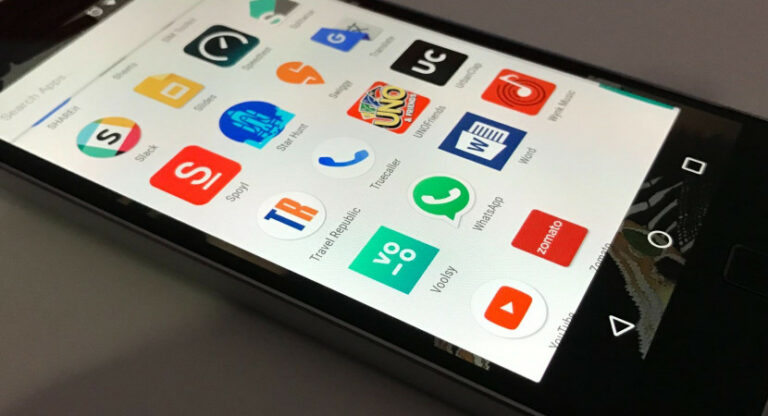GStatic Virus и 5 способов удалить его из Windows
Gstatic – это разновидность вируса с перенаправлением, и если на вашем компьютере установлен вирус Gstatic, во время просмотра вы можете попасть на Gstatic.com.
Вы будете сыты по горло бесконечными всплывающими окнами, появляющимися на вашем экране, пока вы находитесь в браузере. Речь идет о всевозможных купонах на скидку, распродажах и даже о предложениях на конкретном сайте.
Это не только влияет на ваш опыт просмотра, но и замедляет работу вашего ПК, и ваш браузер может вылетать. Всегда лучше удалить его, как только вы его нашли, и соблюдайте меры предосторожности, чтобы избежать таких проблем позже.
См. Также: Как исправить ошибку VIDEO_TDR_FAILURE (ATIKMPAG.SYS)
Что ж, если вы столкнулись с подобными проблемами, не беспокойтесь больше. В этой статье вы узнаете, как избавиться от вируса Gstatic в его ядре, выполнив несколько простых шагов.
Как удалить Gstatic Virus?
Следуйте инструкциям, и ваш компьютер будет работать как новый. Итак, вот что вам нужно сделать.
Перезагрузите компьютер в безопасном режиме
Сохранение вашего компьютера в безопасном режиме ограничит большинство функций любого вируса, присутствующего на вашем компьютере. Если вы не знаете, как загрузить Windows в безопасном режиме, вот что вам нужно сделать: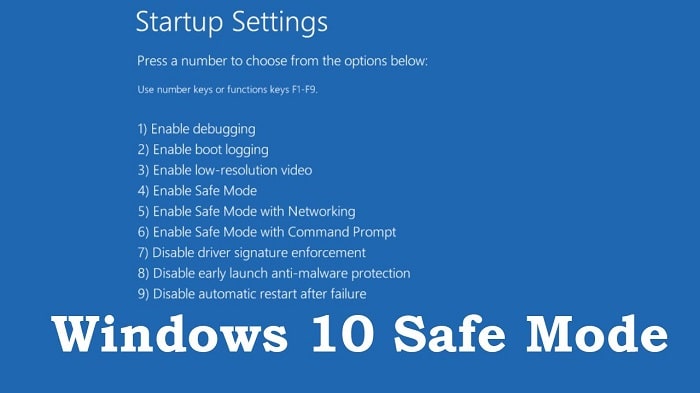
Смотрите также: [Solved] Как исправить ошибку GeForce Experience, которая не открывается
Для Windows XP и 7:
- Перезагрузите компьютер.
- Нажмите F8, как только появится первый экран.
- Выберите безопасный режим с сетью из вариантов.
Для Windows 8:
- Зайдите в Панель управления.
- Затем перейдите в Система и безопасность >> Инструмент администрирования и выберите Конфигурация системы.
- Наконец, перейдите на вкладку загрузки и установите безопасный режим.
Для Windows 10:
- Нажмите кнопку Windows.
- Нажмите Restart, удерживая клавишу Shift на клавиатуре.
Удалите ненужное расширение из вашего браузера
Большая часть вируса Gstatic возникает из-за ненужных расширений в вашем браузере. Они всегда присутствуют в вашем браузере и иногда перенаправляют вас на другой сайт в фоновом режиме, о котором вы даже не знаете.
См. Также: 4 способа с легкостью узнать, сколько лет моему компьютеру
Итак, просто зайдите в свой браузер и удалите все подозрительные и ненужные расширения, которые вы мало используете. Если вы не знаете, как удалить расширения, вот что вам нужно сделать.
Хром:
- Щелкните значок меню Chrome в правом верхнем углу.
- Нажмите «Дополнительные инструменты» и выберите «Расширения».
- Теперь найдите любое подозрительное нежелательное расширение и щелкните значок корзины, чтобы удалить его.
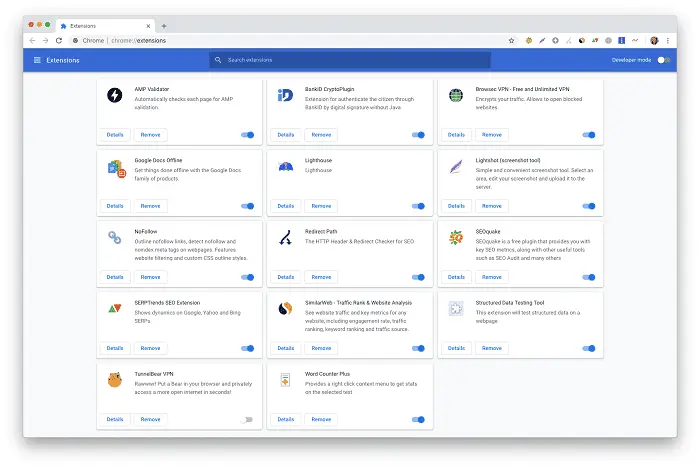
Internet Explorer:
Выполнив все действия, описанные выше, вы полностью защитили свой браузер. Но этого мало. Для удаления вируса из ядра необходимо удалить его из системы. Это довольно просто, так что не о чем беспокоиться. Вот что тебе нужно сделать.
Панель управления
- Нажмите Win + R.
- В нижнем левом углу экрана откроется окно. Введите в поле appwiz.cpl и нажмите Enter.
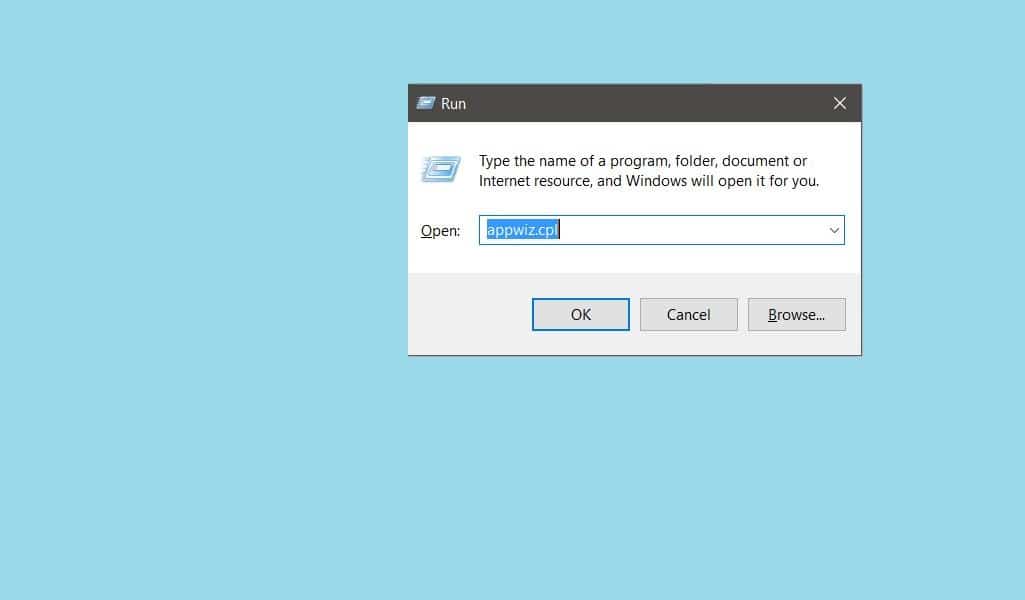
- Теперь вы попадете на панель управления в раздел “Программа и функции”.
- Удалите все подозрительные приложения от неизвестного издателя.
Удаление программ от неизвестного издателя еще больше снижает вероятность наличия вируса. Они ничего не делают, кроме как создают вирус и замедляют работу вашего компьютера. Так что всегда лучше избавиться от них.
Смотрите также: [Solved] Как исправить внутреннюю ошибку планировщика видео – TechWhoop
Диспетчер задач
Весь смысл просмотра диспетчера задач заключается в том, есть ли на вашем компьютере еще какие-либо вирусы или поврежденные файлы. Если на вашем компьютере по-прежнему возникают проблемы, вам нужно выяснить, что их вызывает.
Поскольку диспетчер задач позволяет вам просматривать все программы, запущенные на вашем компьютере в данный момент, он также покажет файл, вызывающий проблему. Вы можете исправить это, выполнив несколько простых шагов. Вот что вам нужно сделать:
После того, как вы закончите все эти шаги, ваш компьютер станет полностью защищенным и безопасным. Вы удалили все возможные файлы, которые могли быть причиной заражения Gstatic вирусом на вашем компьютере. Перезагрузите систему и готово.
Смотрите также: [Solved] Как исправить GWXUX перестал работать {2021}
Хотя ручное удаление вируса Gstatic более эффективно, оно тоже немного рискованно. Кому-то, кто не слишком увлекается компьютерной работой, может быть неудобно ручное удаление вируса Gstatic.
И на всякий случай, если вы удалите хотя бы один файл из папки Windows, это может вызвать еще более серьезные проблемы. Вы, конечно же, не хотите связываться с системой.
Так что будет лучше, если вы, ребята, будете использовать программное обеспечение, которое будет делать то же самое, но само по себе. Вам просто нужно загрузить следующее программное обеспечение, и пусть оно сделает свою работу. Это проще и не требует больших усилий. Вот что тебе нужно сделать.
SpyHunter
SpyHunter pro – это детектор вредоносных программ для Windows в режиме реального времени. Он предназначен для обнаружения и исправления любых вредоносных программ или рекламного ПО, присутствующих на вашем компьютере.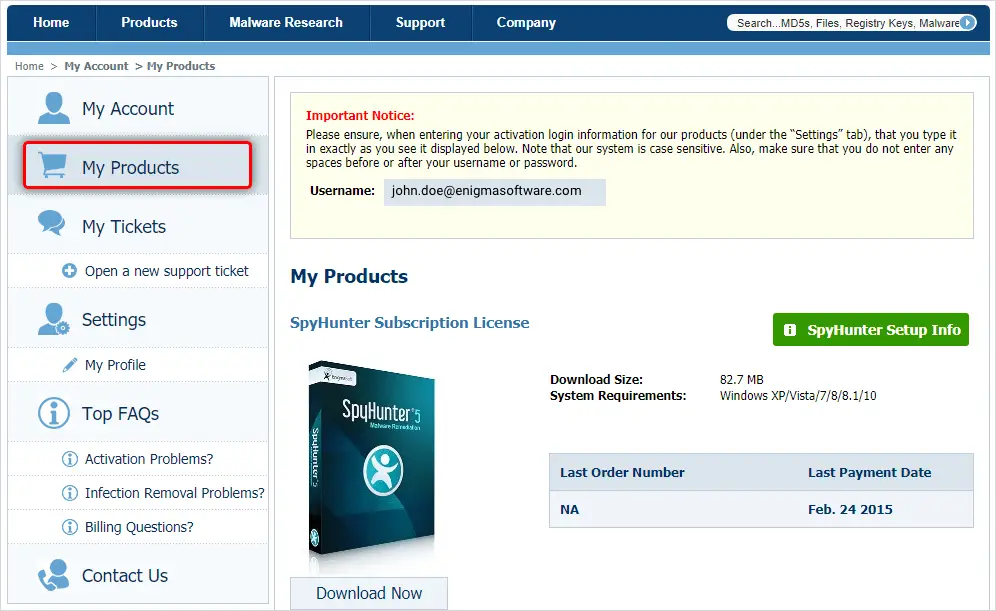
- Загрузите программное обеспечение по этой ссылке.
- Установите программное обеспечение, следуя указаниям мастера установки.
- После полной установки программного обеспечения запустите полное сканирование ПК. SpyHunter автоматически обнаружит Gstatic-вирус и восстановит / удалит его.
Вывод
Вот несколько простых шагов, с помощью которых вы можете удалить вирус Gstatic, присутствующий на вашем компьютере, как вручную, так и с помощью программного обеспечения. Вы можете выбрать любой из способов, который, по вашему мнению, более удобен для вас. Надеюсь, эта статья была вам полезна.
См. Также: 5 лучших приложений для Windows 10, которые должны быть установлены в 2021 г. {Обновлено}
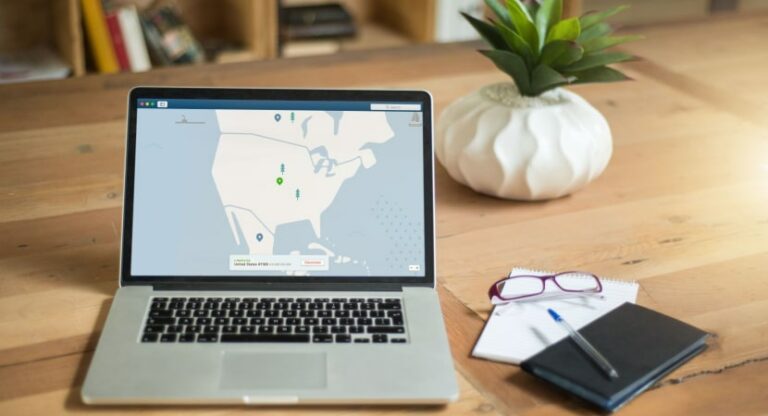

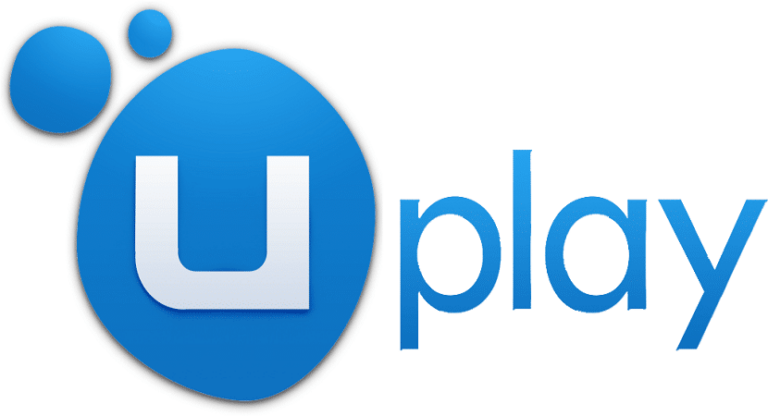
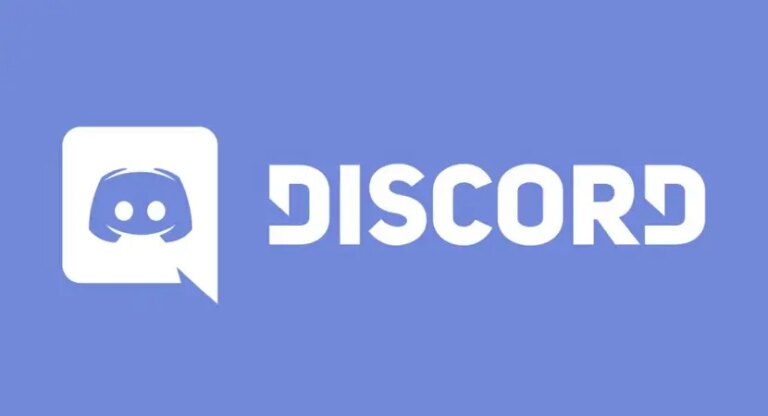
![Дам Да Нэ Генератор [How To Create A Dame Da Ne Meme]](https://20q.ru/wp-content/uploads/2022/12/screenshot_20221207_105952-768x416.jpg)